WordPress'te Çok Sayfalı Form Nasıl Oluşturulur - Okuyucuların İlgisini Çekin!
Yayınlanan: 2020-07-13Form Oluşturma, WordPress siteniz için etkileşimi artırmanın harika bir yoludur. Çok sayfalı bir form oluşturmayı hiç düşündünüz mü? Düşünün, verimli.
Halihazırda birkaç form oluşturmuş olabilirsiniz, ancak formları ayırmanın kendi avantajları vardır. Kullanıcı, çok alanlı ve hiç bitmeyen formlardan çok daha uygun bulduğu için kullanıcı katılımını artırır.
Kısacası, kullanıcı deneyimini daha iyi hale getirir ve sizin için dönüştürmesine izin verir. Bir fikriniz yok, WordPress web sitesinde çok sayfalı bir form nasıl oluşturulur?
Endişelenmene gerek yok, seni makale boyunca ele aldım.
Web Sitenizde Neden Çok Adımlı Bir Forma İhtiyacınız Var?
Pekala, ileri adım atmadan ve web siteniz için çok sayfalı bir form oluşturmadan önce bunun hakkında konuşmakta fayda var. Çok adımlı formların herhangi bir web sitesi için neden çok önemli olduğu konusunda size adil bir fikir verecektir.
Kimse çok fazla eylem yapmak istemez, değil mi?
Bu nedenle, kullanıcıyı tek tek harekete geçmeye teşvik eden bir form oluşturmak çok önemlidir. Öte yandan, aynı WordPress formuna çok fazla adım eklemek olmaz. Çok adımlı bir form, süreci kolaylaştırmak ve WordPress web sitenizin dönüşüm oranını artırmak için birden çok sayfaya bölünmüş bir formdan başka bir şey değildir.
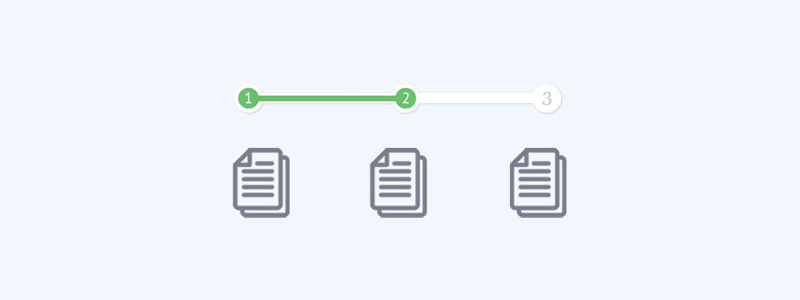
Araştırmalar, dönüşümlerdeki büyümede harika istatistikler gösteriyor.
WordPress Web Sitesinde Çok Adımlı Bir Forma ihtiyaç duymanızın nedenleri.
- Form doldurmak sıkıcı ama çok sayfalı bir formu doldurmak kullanıcıları heyecanlandırıyor.
- Eylemleri tamamlamadan geri dönmezler.
Profesyonel İpucu – Gerekmeyen çok fazla bilgi istemeyin, Daha iyi dönüşümler için neyin gerekli olduğuna odaklanın.
WordPress'te Çok Adımlı Form Nasıl Oluşturulur?
WordPress'te mükemmel bir çok sayfalı form oluşturmak için geçelim.
En iyi araçlar, WordPress'te çok adımlı bir form oluşturmak için WPForms Pro olacaktır ve bu, tüm yıl boyunca 39 ABD dolarıdır.
1 WordPress'te Form Oluşturmaya Başlayın
- WPForms Pro Plugin'i edinin, WordPress'te kurun ve etkinleştirin.
- Yeni bir form oluşturmak için WP Dashboard >> WPForms >> Yeni Ekle'den.
Orada zaten oluşturulmuş formların birden çok türünü göreceksiniz. Sıfırdan oluşturmak yerine bunlardan herhangi birini seçmenizi tavsiye ederim, size zaman kazandıracaktır. Tabii ki, bunları da özelleştirebilirsiniz.
- Boş Form – Sıfırdan herhangi bir form oluşturmak istiyorsanız. Boş form, sürükle ve bırak oluşturucuyu kullanarak herhangi bir form türü oluşturmanıza olanak tanır.
- Basit İletişim formu – Önceden tanımlanmış şablonlarla bir iletişim formu oluşturmak istiyorsanız. Kullanıcılarınızın bu basit iletişim formu ile sizinle iletişim kurmasını sağlar. Alanları gerektiği gibi ekleyebilir ve kaldırabilirsiniz.
- Bülten Kayıt Formu – Bu bülten kayıt formu ile abone ekleyin ve e-posta listenizi büyütün. Alanları gerektiği gibi ekleyebilir ve kaldırabilirsiniz.
- Öneri Formu – Bu basit form şablonuyla kullanıcılarınızdan öneriler isteyin. Alanları gerektiği gibi ekleyebilir ve kaldırabilirsiniz.
- Teklif İste Formu – Önceden hazırlanmış bu Teklif İste formuyla potansiyel müşteri toplamaya başlayın. Alanları gerektiği gibi ekleyebilir ve kaldırabilirsiniz.
- Bağış Formu – Bu hazır Bağış formu ile web sitenizde bağış toplamaya başlayın. Alanları gerektiği gibi ekleyebilir ve kaldırabilirsiniz.
- Faturalama / Sipariş Formu – Bu hazır form şablonuyla ürün ve hizmet siparişleri için ödeme toplayın. Alanları gerektiği gibi ekleyebilir ve kaldırabilirsiniz.
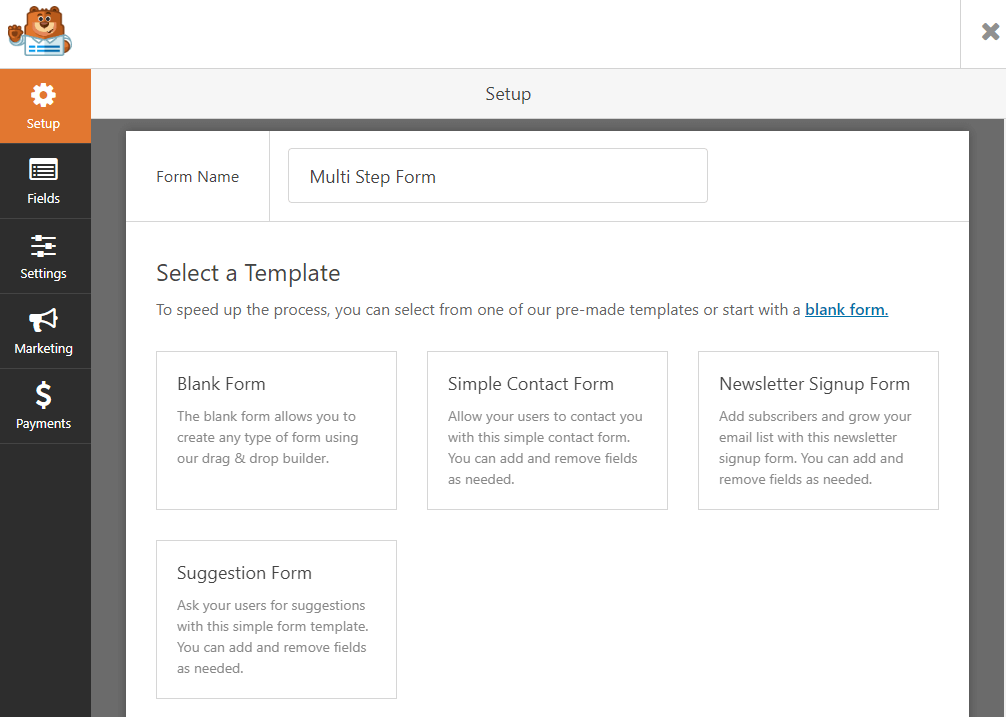
Bu WordPress eğitiminde çok sayfalı bir form oluşturmak için basit bir iletişim formu seçip düzenleyeceğiz.
Bu, ad, soyad, e-posta ve mesaj gibi birkaç alan içeren iyi bir iletişim formu oluşturacaktır. WPForms'un kullanımı kolaydır ve her türlü formu oluşturmak için bir sürükle ve bırak düzenleyicisidir.
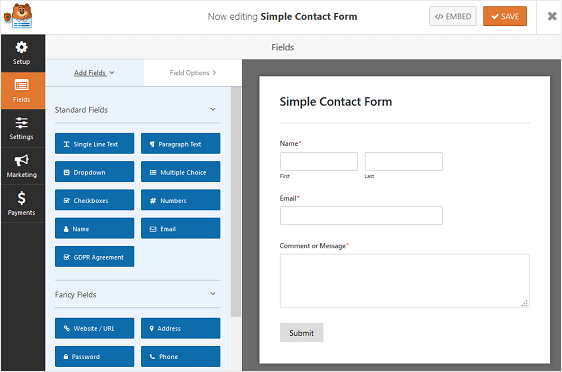
- Sağ bölmede, gereksinime göre sürükleyip sürükleyerek kolayca eklenebilen birçok alan bulacaksınız.
Alanları ekledikten sonra, formu kolayca düzenleyebileceğinizi, metni düzenleyebileceğinizi, basit sürükle ve bırak yöntemiyle sırayı yeniden düzenleyebileceğinizi unutmayın.

Bu basit iletişim formunu karmaşık veya muhtemelen istenen hale getirmenin zamanı geldi. İşi sizin için yapmasına izin vermek için WordPress'te çok sayfalı bir form yapmak istedim. Bununla her türlü formu oluşturabilirsiniz,
- Teklif formu isteyin
- İş başvuru formu
- Sipariş formu
- Anket formu
- Anket formu
- Kullanıcı kayıt formu
- Referans Toplama Formu Oluşturun
- Bağışları Kabul Et
- Hizmetiniz için Ödeme Alın
- İlgi çekici Sınavlar oluşturun ve ne olmasın.
Kapsamlar sonsuzdur. Web siteniz için bir form oluştururken yaratıcı olmanız yeterlidir. Birkaç dakika ve uzun süre iyisin.
Gerekli alanları ekleyerek zaten iyi bir form oluşturduğunuzu düşünüyorum, şimdi çok sayfalı bir WordPress formu oluşturmak için formu bölme zamanı.
2 Formu Birden Çok Parçaya Bölün
Bu da oldukça basit.
Formu birden çok sayfaya bölmek için alanlar arasına bazı sayfa sonları eklemeniz yeterlidir.
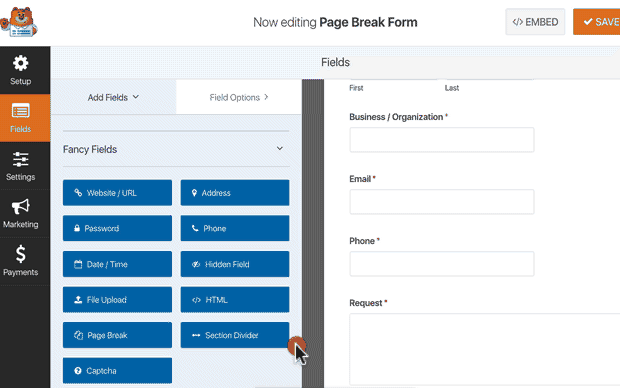
basit değil mi. Tek yapmanız gereken, belirli bir sayfada hangi alanların gerekli olduğuna karar vermek ve bir sayfa sonu eklemek. Aynı işlemi tüm sayfalar için de yapın.
Profesyonel İpucu – Çok sayfalı formun 5 sayfayı aşmasına izin vermeyin. Genel olarak, 3-5 sayfa iyi bir sayı ve dönüştürme yeteneğidir. 3 sayfa tavsiye ederim.
3 İlerleme Çubuğunu Özelleştirin
Bu tamamen sizin işletmenizin ihtiyacına ve zevkinize göre değişir.
WPForms , kendi formunuzu istediğiniz gibi yapmak için birçok özelleştirmeye izin verir. Kullanıcı deneyimini daha iyi hale getirmek için gerekli olanları söyleyeyim.
Kullanıcının orada kaç sayfa olduğunu bilmesini sağlamak adil bir fikir. yapabilirsin,
- ilerleme çubuğunu formun üstünde göstererek
- daire içinde sayfa numarasını göstererek
- konektörleri adım adım göstererek
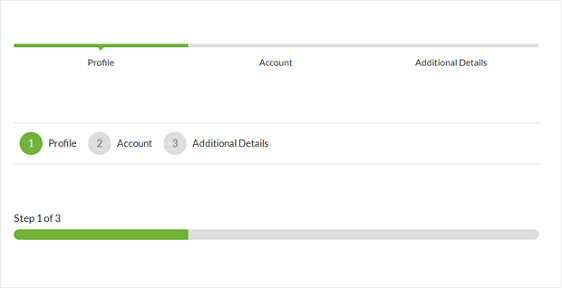
Yukarıdaki görseli gördünüz, kullanıcı dostudur, siz de yapabilirsiniz.
İlk Sayfa sonu alanına tıklayarak, çok adımlı formunuzun ilk sayfasının sayfa başlığı olan ilerleme çubuğunu kolayca özelleştirebilirsiniz.
4 Formunuzu Web Sitenize Ekleyin
Sonuç olarak, biraz çaba sarf ederek çok adımlı bir form oluşturdunuz. Şimdi onu WordPress web sitenize ekleme zamanı.
Merak ediyorsanız çok adımlı formu nereye ekleyebilirsiniz. Hiç bir sınırlama yok, formu web sitenizin herhangi bir yerine ekleyebilirsiniz.
- Kenar çubuğu
- Ana Sayfa
- İçerik İçinde
- İletişim Sayfası vb.
Örnek olarak iletişim sayfasında bunu yapmaya çalışalım.
- İletişim Sayfanızı açın >> Sayfayı Düzenle
- Bir bloğa tıklayın ve ardından bir WPForms Ekle simgesine tıklayın.
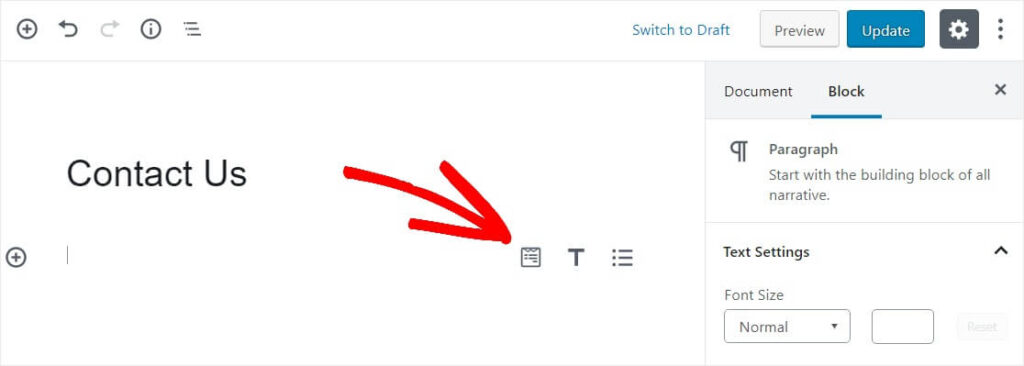
- Bu, bir açılır pencere açar, gömmek için oluşturduğunuz formu seçin veya sayfaya ekleyin.
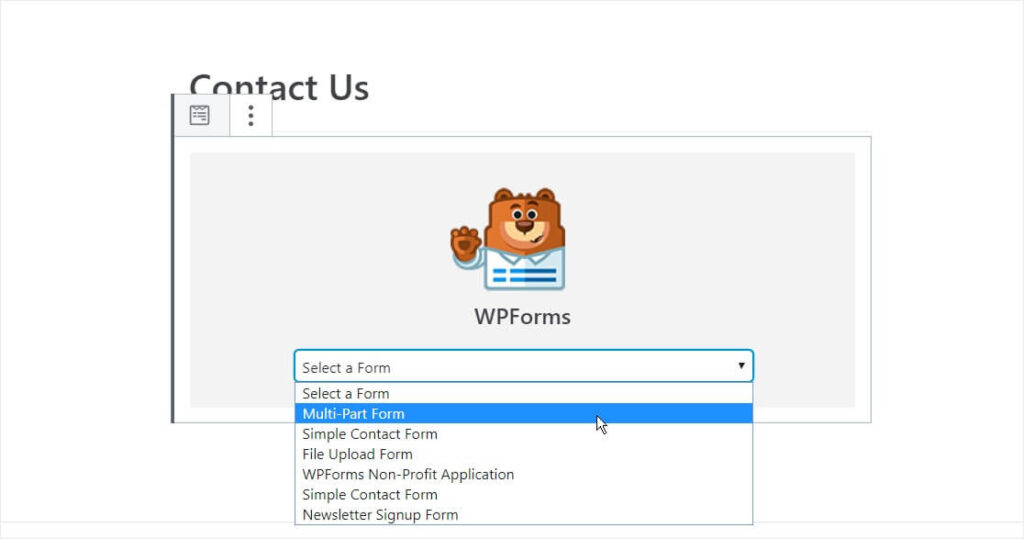
- Bunu yaptığınızda, sayfanızda formu göreceksiniz.
- Güncelle düğmesine tıklayın.
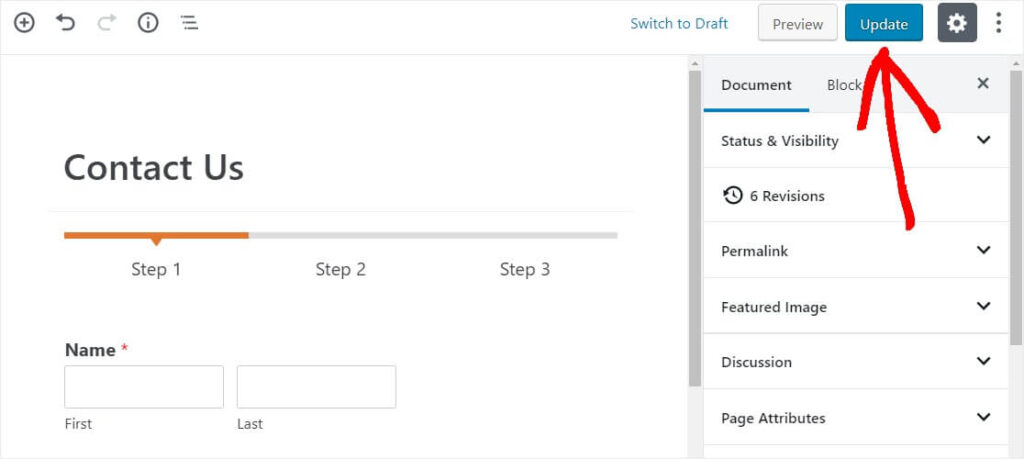
Kısa sürede çok adımlı bir form oluşturdunuz, özelleştirdiniz ve formu web sitenize de yerleştirdiniz.
Çözüm
Çok adımlı bir form oluşturmak için yukarıdaki adımları uyguladıktan sonra, hazırsınız. Şimdi form yakalamanın işinizi büyütmek için işi yapmasına izin verin.
WPForms ile form oluşturmak eğlencelidir ve kullanıcı deneyimi açısından da çok iyidir. Daha iyi kullanıcı deneyimi, daha iyi dönüşümler anlamına gelir.
